- L'option de paiement Disney Plus a été rejetée pour certains utilisateurs avec les codes d'erreur 4 et 9 et cela signifie qu'ils ne peuvent pas acheter le service.
- Ces problèmes sont liés à une transaction invalide ou à un problème de connexion.
- Vous pouvez résoudre rapidement cet événement malheureux en créant un compte différent.
- L'utilisation d'une autre carte de crédit ou de débit peut également être une excellente solution, alors assurez-vous de l'essayer.

Ce logiciel maintiendra vos pilotes opérationnels, vous protégeant ainsi des erreurs informatiques courantes et des pannes matérielles. Vérifiez tous vos pilotes maintenant en 3 étapes faciles :
- Télécharger DriverFix (fichier de téléchargement vérifié).
- Cliquez sur Lancer l'analyse pour trouver tous les pilotes problématiques.
- Cliquez sur Mettre à jour les pilotes pour obtenir de nouvelles versions et éviter les dysfonctionnements du système.
- DriverFix a été téléchargé par 0 lecteurs ce mois-ci.
Disney Plus acquis Pixar, Marvel et Lucasfilm; Fox et Star Wars sont également inclus, tous prêts à être consultés au même endroit, il y en a donc vraiment pour tous les goûts.
Malgré cela, de nombreuses personnes sont aux prises avec certains problèmes, notamment Disney Plus qui n'accepte pas le paiement.
Code d'erreur 4 est une opération Erreur. En outre, Code d'erreur 9 est aussi une question de connexion ou de paiement.
Cet article examine les raisons possibles pour lesquelles le mode de paiement Disney Plus a échoué et les solutions correspondantes pour résoudre le problème.
Que puis-je faire lorsque Disney Plus ne me facture pas ?
1. Créer un autre compte
Si les problèmes persistent, vous pourriez avoir des problèmes liés à votre compte, tels que des problèmes avec vos e-mails ou les serveurs de votre région.
Si tel est le cas, envisagez de créer un nouveau compte. Accédez à Disney+, créez un autre compte en utilisant une adresse e-mail différente lorsque vous êtes sur un VPN, et essayez de payer.
⇒Obtenez Disney Plus
2. Essayez une autre carte de crédit ou de débit
Avant de prendre en considération les conseils ci-dessous, vous devriez essayer d'utiliser une autre carte de crédit ou de débit et voir si le problème persiste.
Nous savons que ce n'est pas une solution de contournement satisfaisante, mais cela vous rapproche définitivement d'une solide collection de films, de dessins animés et d'émissions.
3. Étapes de dépannage rapides
Ici, vous pouvez également trouver quelques étapes de dépannage rapides que vous devez suivre lorsque Disney Plus n'accepte pas vos informations de paiement :
- Vérifiez que la carte de crédit utilisée pour le paiement est valide pour une utilisation dans le pays
- Vérifiez que la date d'expiration de votre carte correspond à celle que vous essayez de soumettre. Assurez-vous également que la carte n'est pas expirée
- Un ZIP ou un code postal invalide pourrait également être lié à ce problème. Vérifiez que le code postal de facturation ou le code postal de la carte de paiement que vous utilisez est correct
- Vérifiez que le code de sécurité à 3 chiffres au dos de votre carte (ou code à 4 chiffres si vous avez un American Express) correspond à celui que vous soumettez
- Assurez-vous d'avoir rempli tous les champs obligatoires; ce sont ceux marqués d'un *
- Si vous vous êtes inscrit via Google Play ou iTunes, notez que vous paierez ce tiers et non Disney directement
Ce problème se produit trop souvent, alors assurez-vous d'avoir les bons moyens de paiement. Si vous ne pouvez pas utiliser votre carte en ligne, consultez le meilleurs outils logiciels de carte de crédit virtuelle pour vos cartes de crédit.
4. Déconnectez-vous et reconnectez-vous
- Sur le bureau, à partir du Page d'accueil, clique le Icône de personnage dans le coin supérieur gauche.
- Clique le icône de rouage.
- Vous serez ensuite dirigé vers le Page des paramètres.
- Clique le Se déconnecter bouton.
- Reconnectez-vous après quelques minutes.
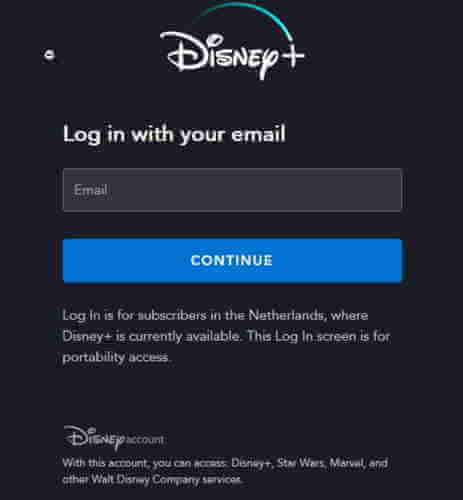
- Ensuite, essayez de vous déconnecter puis de vous reconnecter et essayez de fournir vos informations de paiement.
- Sélectionnez l'option de connexion avec laquelle vous avez commencé à vous abonner, puis authentifiez-vous avec l'adresse e-mail et le mot de passe que vous avez fournis lors de l'inscription.
- Vous pouvez maintenant saisir à nouveau vos informations de paiement.
- D'accord avec le Termes et conditions et vérifiez si ces étapes ont effacé l'erreur.
Parfois, une simple procédure de déconnexion et de reconnexion peut résoudre le problème aussi facilement qu'il est apparu, alors assurez-vous d'essayer.
5. Essayez un autre mode de paiement
Puisque vous êtes déterminé à profiter de ces émissions et films géniaux des franchises Disney, envisagez d'utiliser un autre mode de paiement.
La solution ci-dessous est notre principale recommandation cette fois. Tout a commencé avec des voyageurs fatigués d'échanger leur argent à un taux gonflé, mais c'est devenu bien plus que de convertir des devises aux meilleurs taux.
Les avantages les plus importants de l'utilisation de ce service incluent l'envoi et la réception de devises en quelques secondes, ainsi que l'évitement des problèmes de paiement de toute nature.
De plus, l'ouverture d'un compte est extrêmement intuitive. Vous pouvez même utiliser votre iOS/Android téléphone pour vous inscrire et vous recevrez votre carte physique dans quelques jours.

Révolution
Utilisez Revolut comme moyen de paiement pour profiter facilement de la collection de films Disney Plus !
Espérons que notre guide vous a aidé si le paiement de mise à jour Disney Plus ne fonctionne pas. Nous ajoutons constamment de nouveaux guides pour Disney Plus, alors revenez souvent avec nous.
Si vous rencontrez d'autres problèmes avec l'application, consultez notre article sur comment corriger les erreurs Disney Plus les plus courantes.
Si vous avez d'autres suggestions ou conseils, n'hésitez pas à utiliser notre section commentaires ci-dessous pour les communiquer.

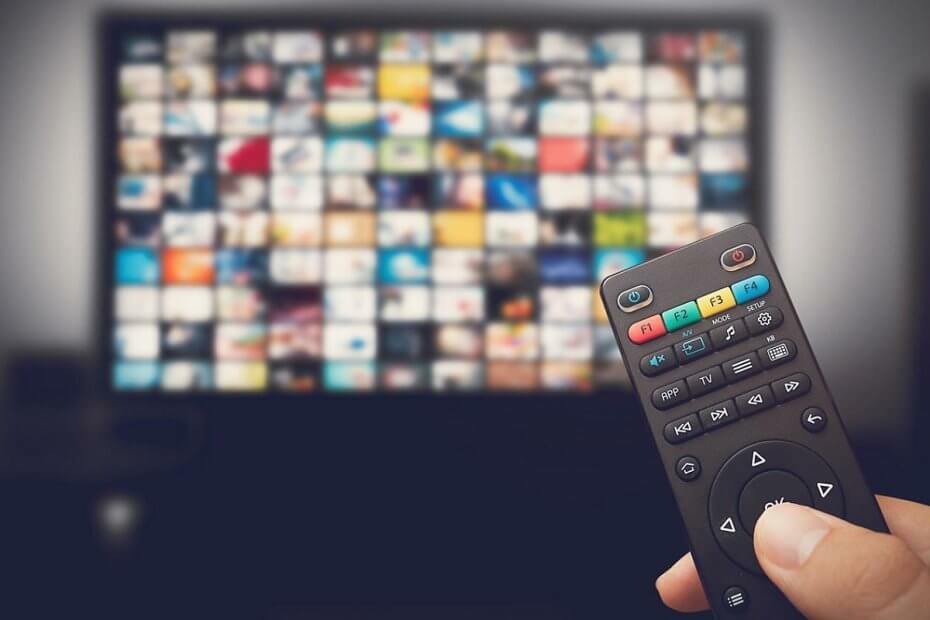
![Résolu: Disney Plus ne fonctionne pas sur Fire Stick [Indisponible/bloqué]](/f/5c501543aa914788676459a423d23263.webp?width=300&height=460)